首先ip:7681登录进系统
login
#进入目录
cd /etc/docker#编辑daemon.json文件
nano daemon.json修改镜像为https://westhome.work,如下图
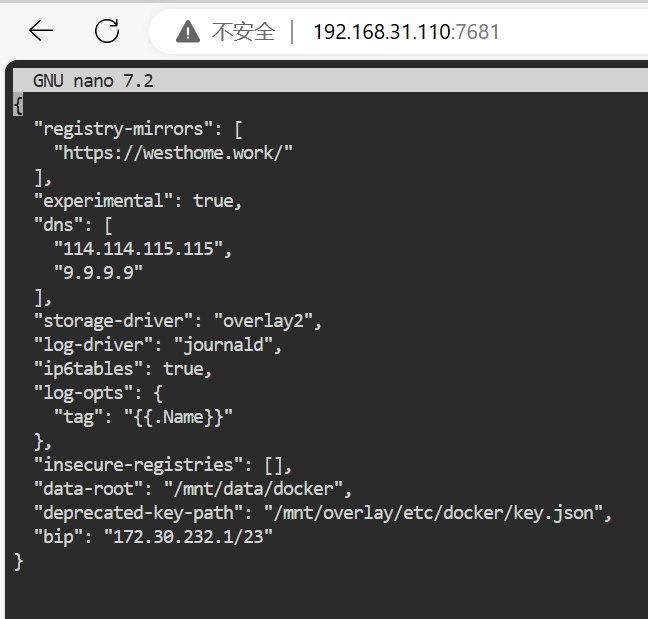
以上修改好了要记得保存(Ctrl+o),再重启系统即可
首先ip:7681登录进系统
login
#进入目录
cd /etc/docker#编辑daemon.json文件
nano daemon.json修改镜像为https://westhome.work,如下图
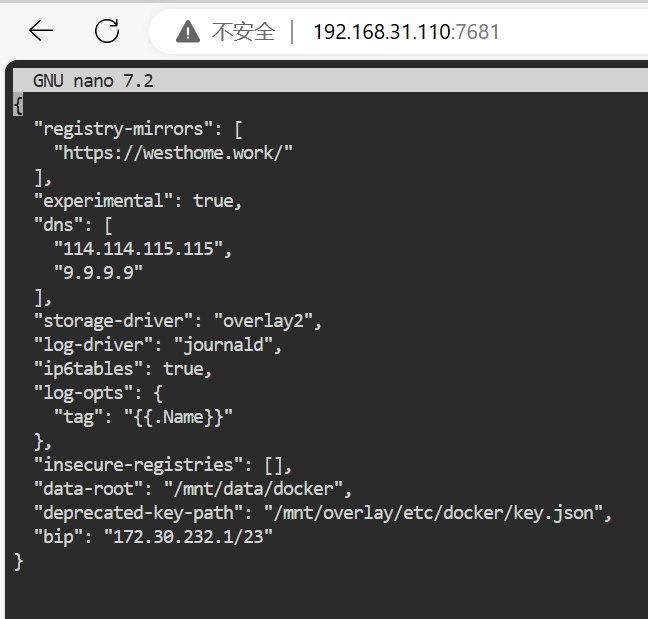
以上修改好了要记得保存(Ctrl+o),再重启系统即可
部分用户希望充分发挥andoq盒子的功能,我们推出了home assistant和软路由的混合版本,由于盒子只有一个网口,故将该网口设置为了混杂模式,也就是wan和lan的混合体,访问地址出厂设置为192.168.31.254(如果挂载盒子的路由器地址不是192.168.31.1,请进入路由器后台,将路由器地址设置为192.168.31.1),通过浏览器访问 :http://192.168.31.254即可进入软路由,默认用户名和密码均为root(根据版本不同,有时候密码是password,请自行尝试)
如需要进入ha,则在路由器后台找到“Andoq”字样的设备,并找到其ip地址,这里假设ip地址为192.168.31.107,则在浏览器输入:http://192.168.31.107:8123即可进入home assistant
近期,因部分用户忘记了设置的密码或用户名,导致andoq设备无法使用,为防止设备变砖,这里给出恢复出厂设置的方法。
1、进入系统后台
http://192.168.3.55:7681
#此处192.168.3.55需替换为你真实的andoq主机ip地址2、登陆
login
3、进入容器
docker exec -it homeassistant bash4、删除.storage目录(注意,前面有一个点)
rm -rf .storage5、重启系统
reboot等待几分钟,设备重启之后访问http://192.168.3.55:8123即可(192.168.3.55替换为你自己的andoq主机ip地址),具体操作参看视频
以下命令可以找到所有已经注册的用户名
#ssh进系统或访问ip:7681,这里以ip:7681为例
login
docker exec -it homeassistant bash
cd /config/.storage
grep username auth此时会看到熟悉的用户名
如果密码也忘了,则用下述命令重置
ha auth reset --username "找到的用户名" --password "新密码"总结:
方法一和二各有优缺点,方法一会重置系统并下载最新版本,方法二只是重设了用户名和密码
最近有不少反馈美的和海尔插件通过hacs商店无法正常安装的问题,这里给出解决方案
首先通过ssh或ttyd进入后台,检查容器下有无custom_components目录,如果没有则创建目录custom_components,core版本在config目录下创建,haos等在homeassistant目录下创建,创建目录命令如下:
mkdir custom_components创建完毕进入目录
cd custom_components
#安装美的插件命令组
wget https://github.com/georgezhao2010/midea_ac_lan/archive/refs/heads/master.zip
unzip master.zip
mv ./midea_ac_lan-master/custom_components/midea_ac_lan/ ./
rm master.zip
rm -rf midea_ac_lan-master/
#安装海尔插件命令组
wget https://github.com/Andre0512/hon/archive/refs/heads/main.zip
unzip main.zip
mv ./hon-main/custom_components/hon/ ./
rm main.zip
rm -rf hon-main
#安装小米插件命令组
wget https://github.com/al-one/hass-xiaomi-miot/archive/refs/heads/master.zip
unzip master.zip
mv ./hass-xiaomi-miot-master/custom_components/xiaomi_miot/ ./
rm master.zip
rm -rf hass-xiaomi-miot-master
#安装涂鸦插件命令组
wget https://github.com/make-all/tuya-local/archive/refs/heads/main.zip
unzip main.zip
mv ./tuya-local-main/custom_components/tuya_local/ ./
rm main.zip
rm -rf tuya-local-main
#安装巴法云插件命令组
wget https://github.com/larry-wong/bemfa/archive/refs/heads/main.zip
unzip main.zip
mv ./bemfa-main/custom_components/bemfa /config/custom_components/
rm -rf bemfa-main/
rm main.zip
其它插件均可通过以上形式安装,包括hacs也可以按此方式
下面是两种方式的具体操作视频,两种方式均可,大家各自选择
很多用户离家后需要远程控制家中的设备,home assistant官方提供远程服务,但按年收费,费用非常高,一些第三方也提供远程控制插件,但用户很难判断插件中是否含有恶意代码,为满足用户需求,我们这里推荐一些全球知名的远端方案,供大家参考,这里我们首先介绍一下tailscale,这是一款建立个人大局域网的工具,关于tailscale的具体信息可以上网脑补,远程控制时手机端需要打开tailscale(当然你也可以一直开着),再打开home assistant网页或app,就可以实现控制自由了。
由于官方只提供android商店下载,为方便国内用户,我们提供android版下载地址
下载完在手机直接安装即可,使用时需要在tailscale官网注册一个账户,每个账户可以免费控制100台设备,这里的设备数量是指安装了tailscale客户端的设备,比如电脑,手机等,home assistant主机只算一个设备,至于主机下面再挂几百几千个设备则不受限制。
win、mac、ios(苹果手机、平板下载需要用美区apple id登录)等其它版本下载地址请至官网
以下是在homeassistant中安装tailscale的具体步骤
1、在设置中打开加载项
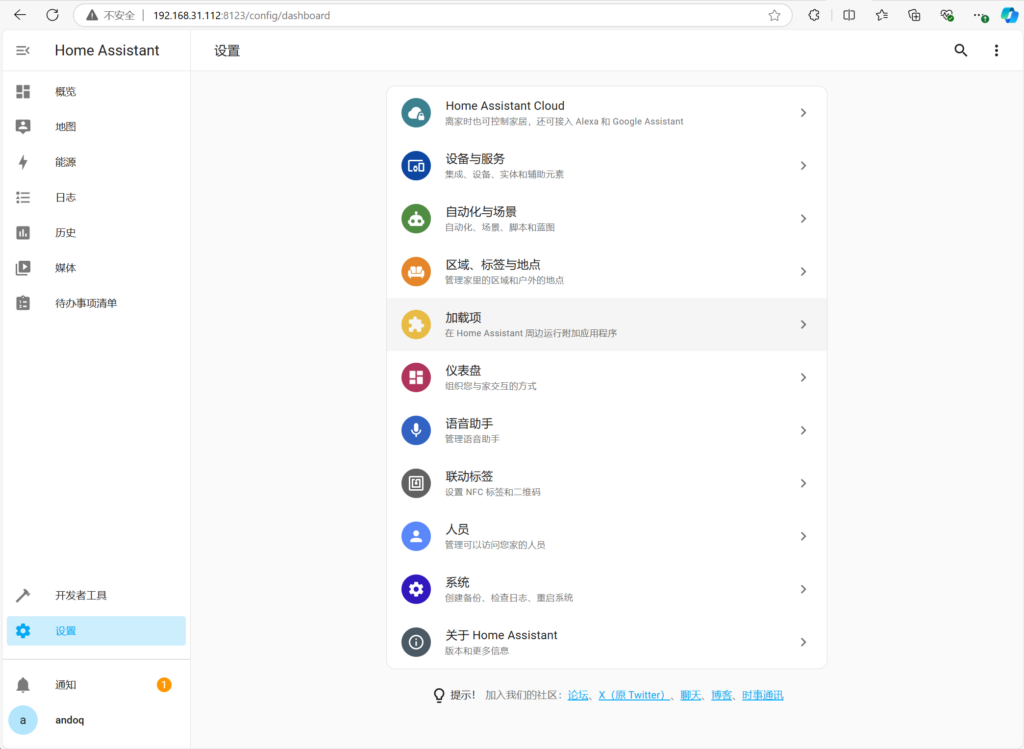
2、点击加载项商店
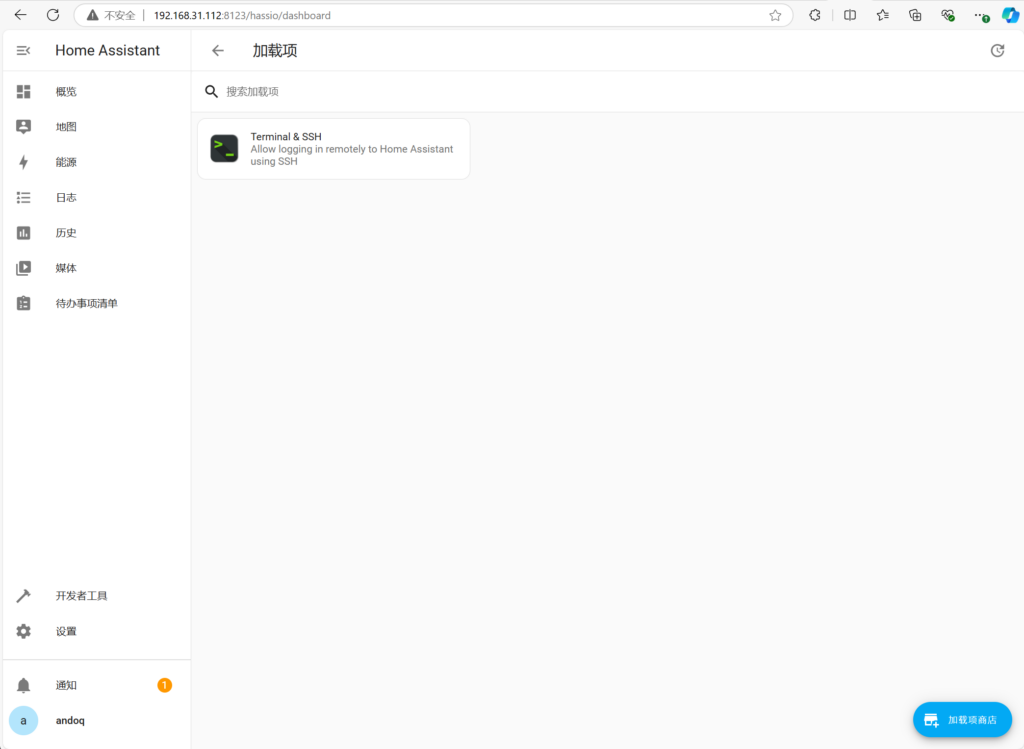
3、在搜索栏输入tailscale
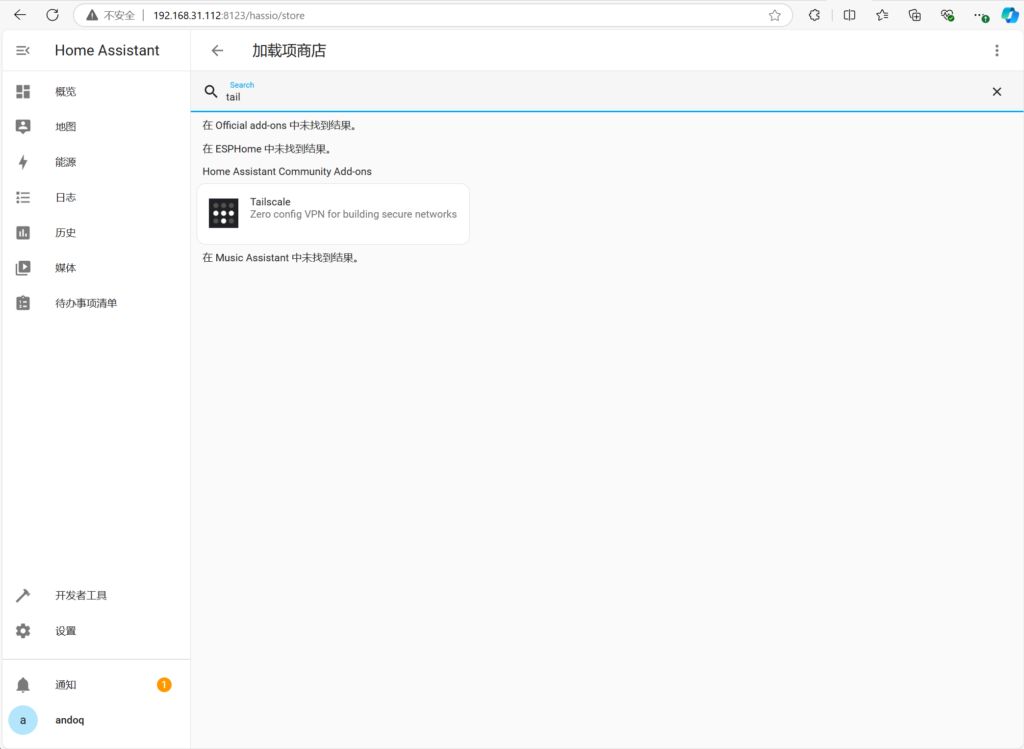
4、此时会出现Tailscale插件,点击安装即可(此过程会因为网络不畅出现安装错误,重复安装即可)
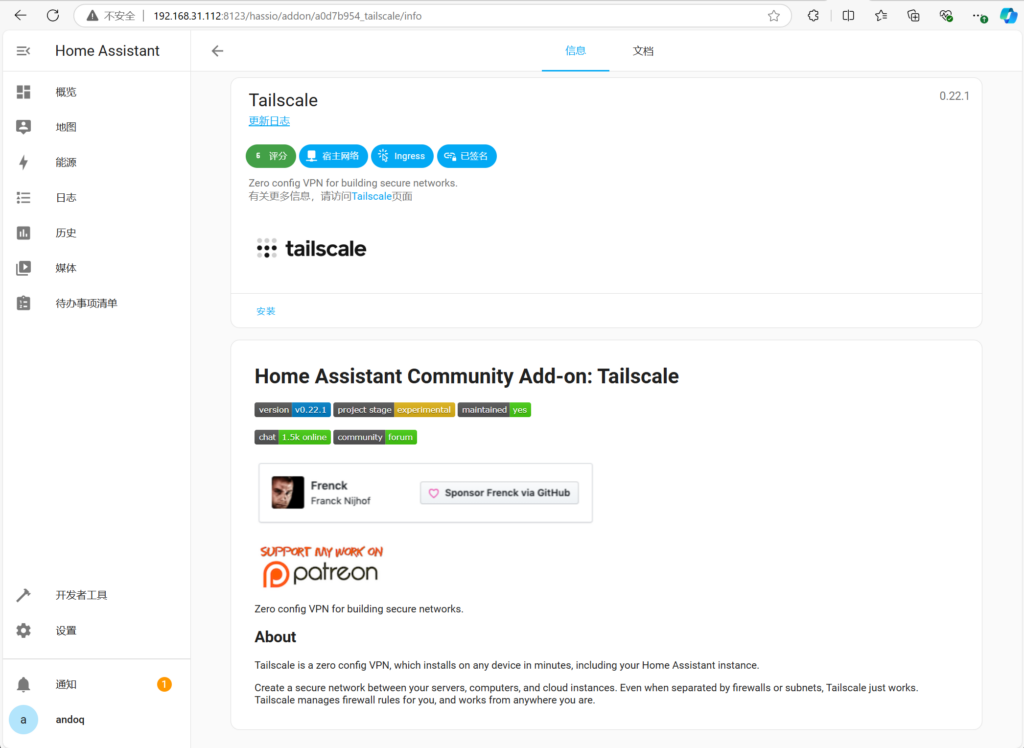
5、安装好之后如下图设置相关配置选项(可选项)
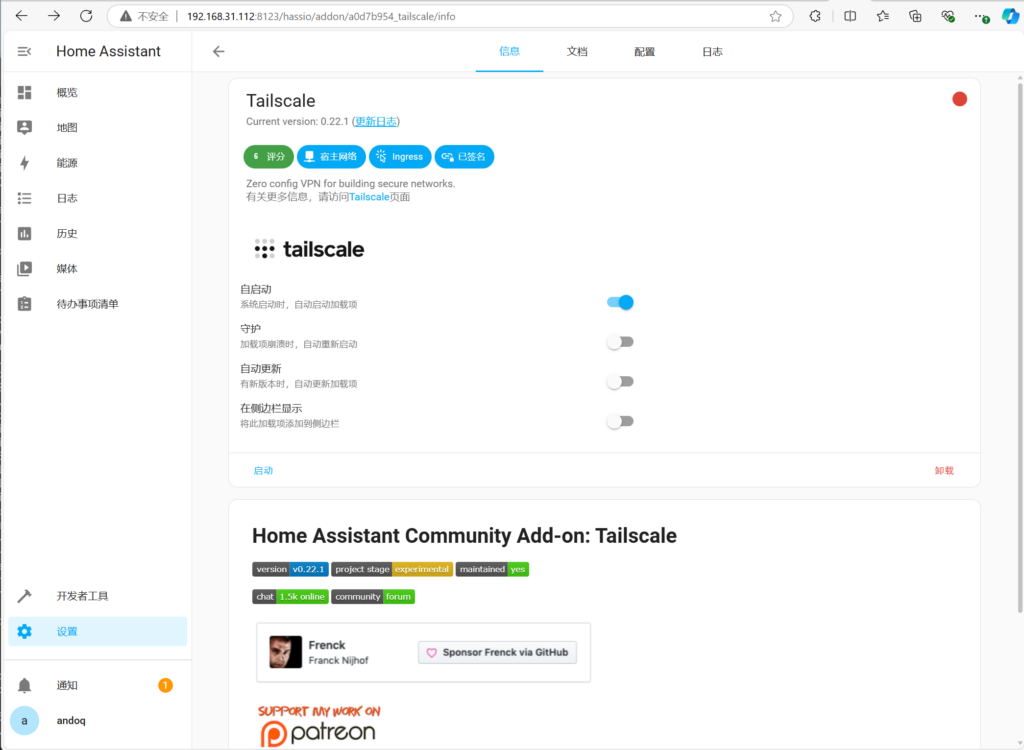
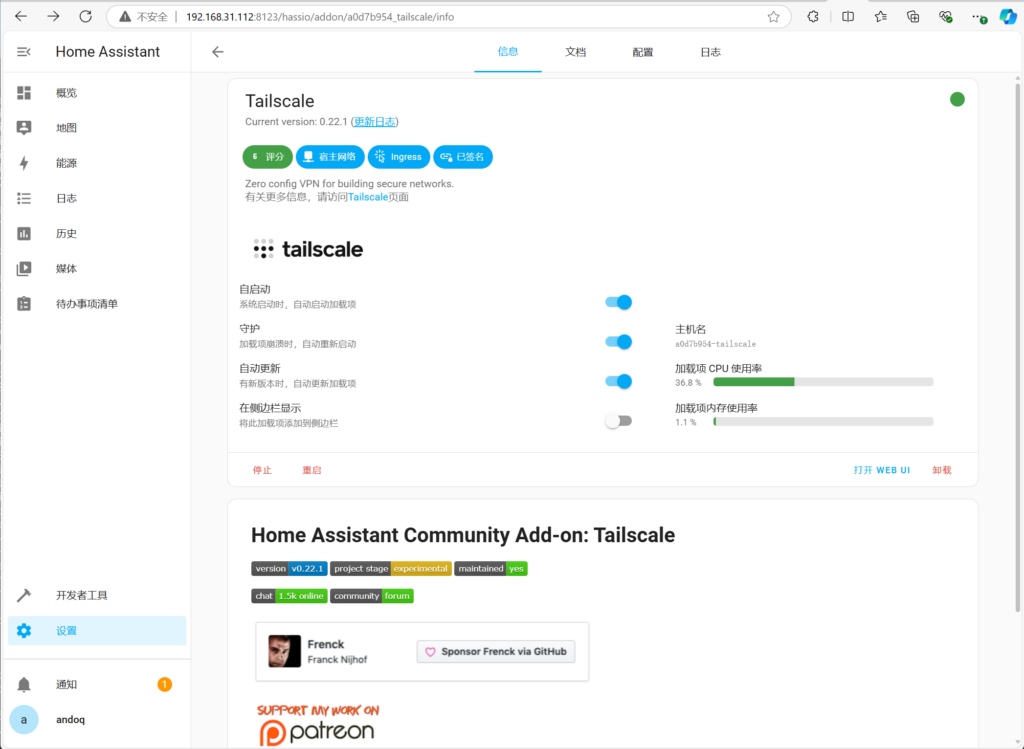
6、点击打开“WEB UI”,此时进入授权页面
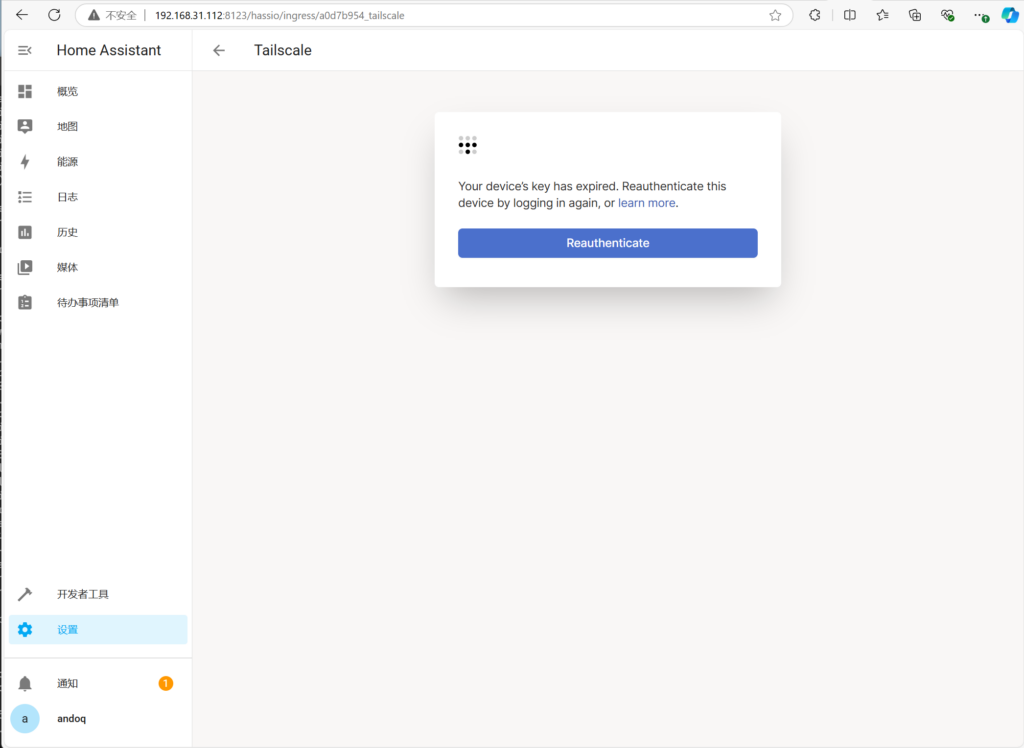
7、在tailscale网页注册邮箱并输入获取授权,以下是具体流程,一步步完成即可
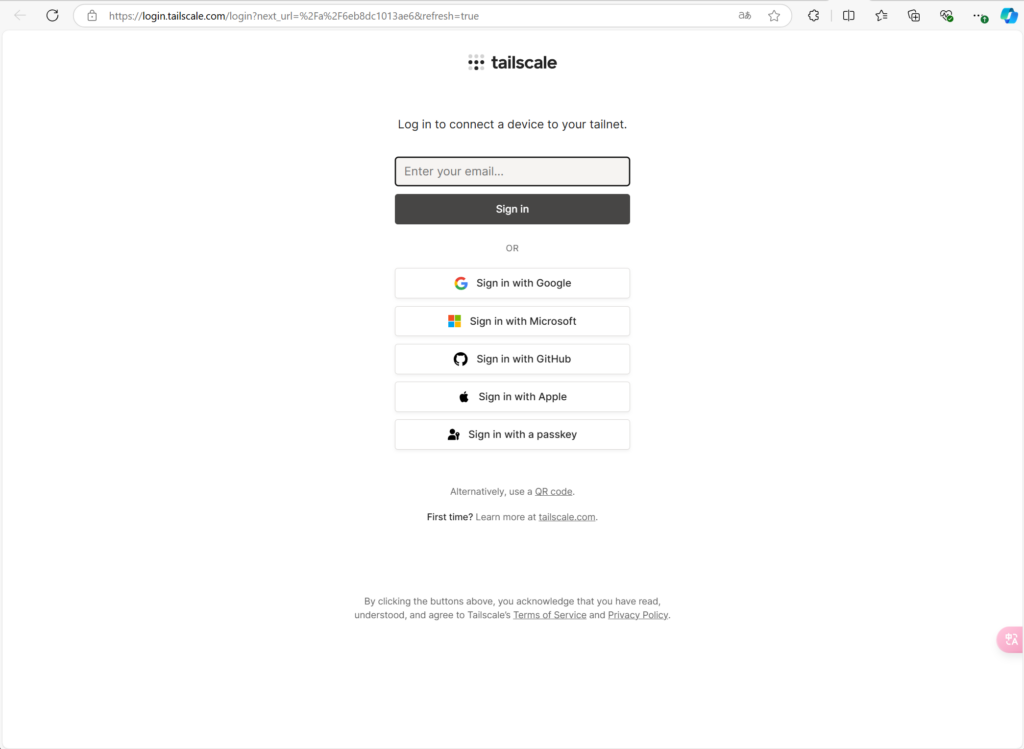
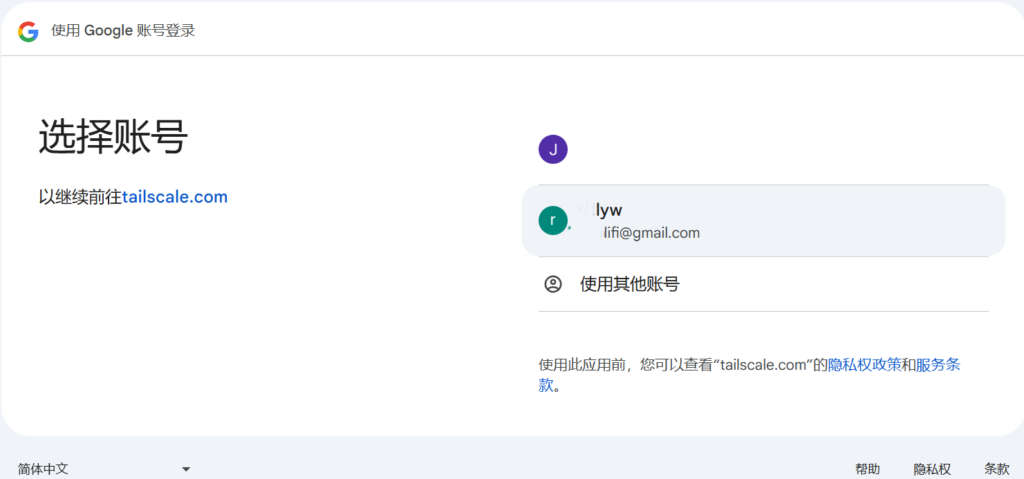
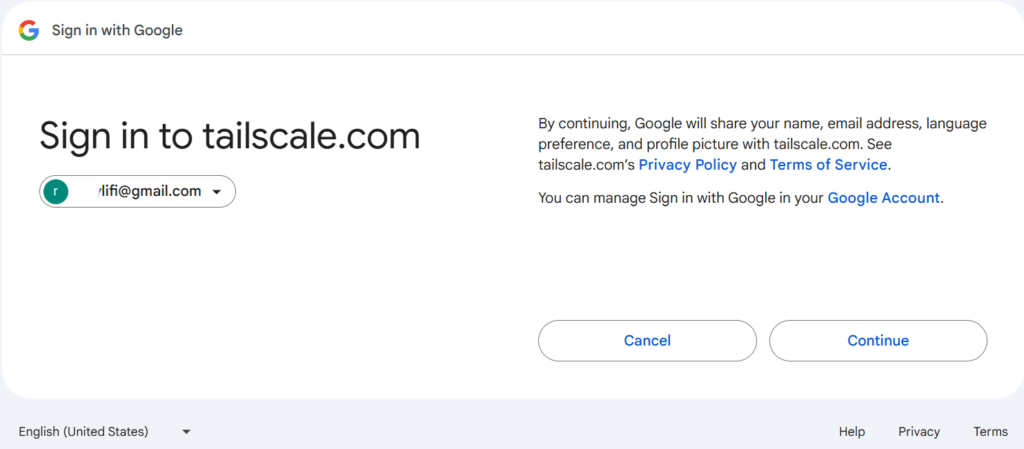
这一步要选择Personal use(个人用户)
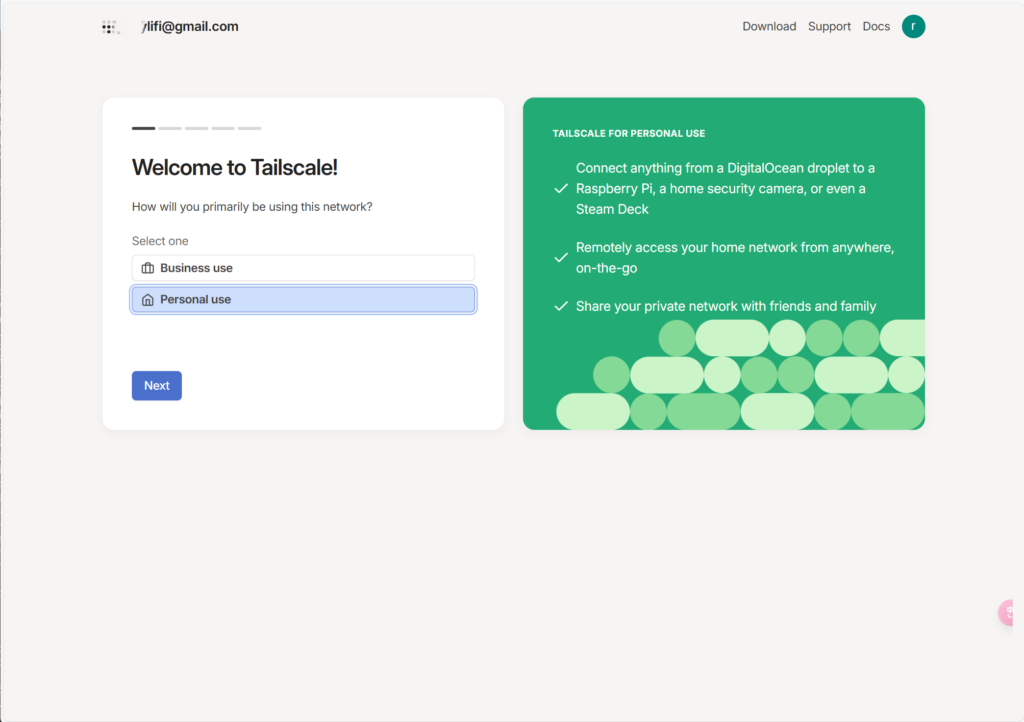
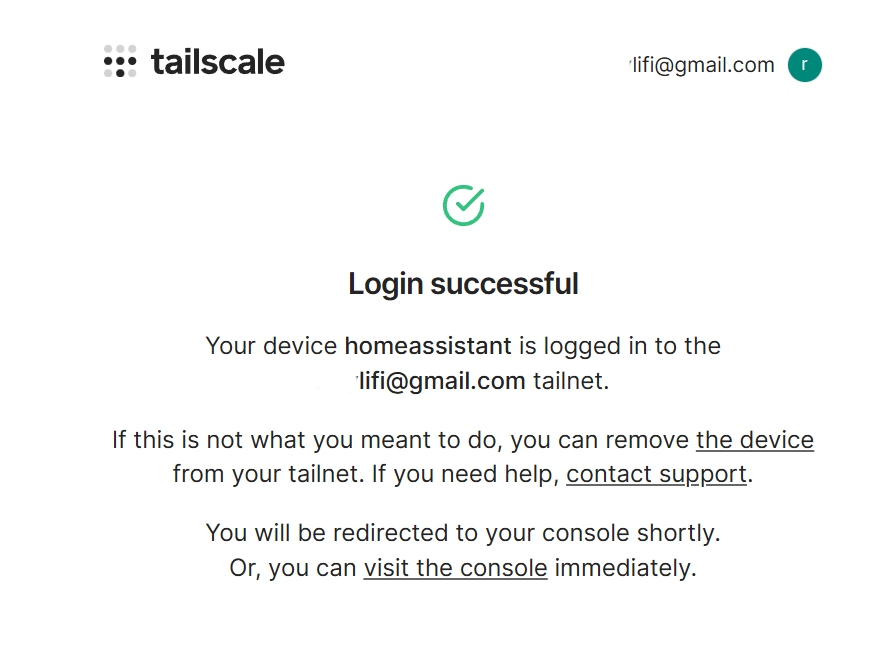
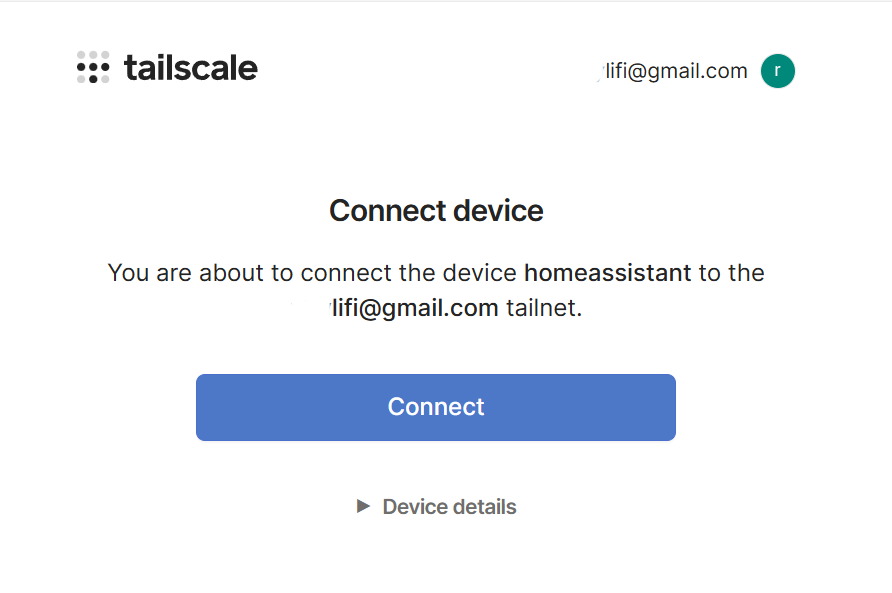
现在可以添加新设备了,也就是需要跟你的home assistant主机相连的设备,比如手机、平板、电脑等
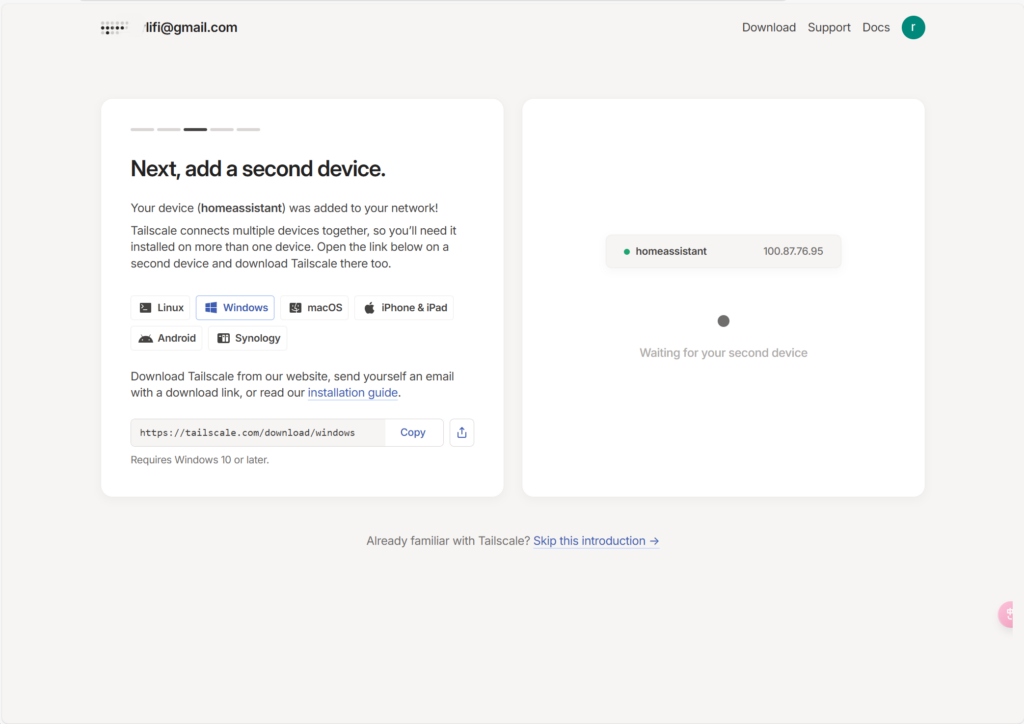
通过扫描二维码获取ios设备的app下载地址(需要美区apple id)
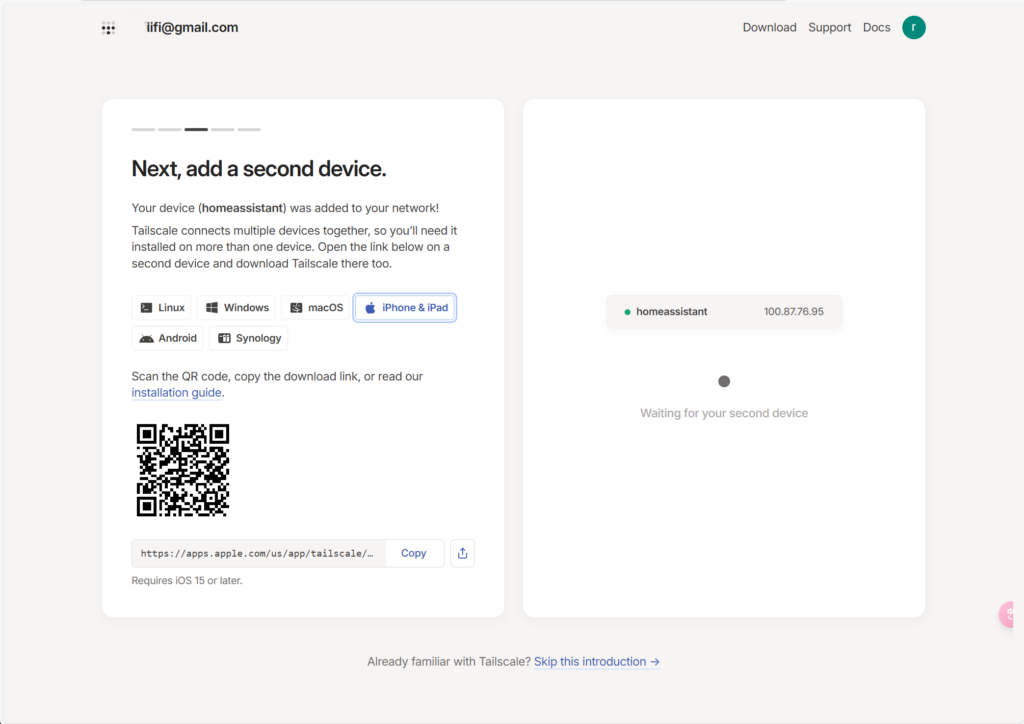
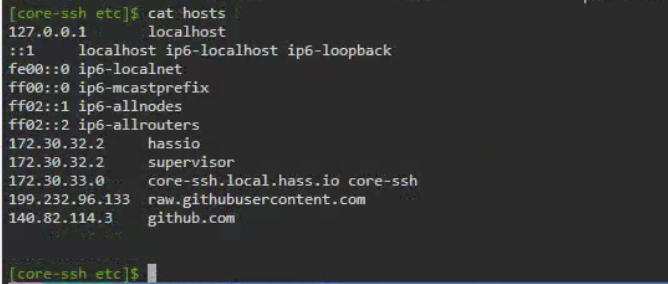
185.199.111.154 github.githubassets.com
140.82.112.22 central.github.com
185.199.109.133 desktop.githubusercontent.com
185.199.108.153 assets-cdn.github.com
185.199.108.133 camo.githubusercontent.com
185.199.108.133 github.map.fastly.net
151.101.1.194 github.global.ssl.fastly.net
140.82.112.4 gist.github.com
185.199.109.153 github.io
140.82.113.4 github.com
140.82.114.5 api.github.com
185.199.111.133 raw.githubusercontent.com
185.199.109.133 user-images.githubusercontent.com
185.199.111.133 favicons.githubusercontent.com
185.199.108.133 avatars5.githubusercontent.com
185.199.108.133 avatars4.githubusercontent.com
185.199.111.133 avatars3.githubusercontent.com
185.199.111.133 avatars2.githubusercontent.com
185.199.109.133 avatars1.githubusercontent.com
185.199.109.133 avatars0.githubusercontent.com
185.199.110.133 avatars.githubusercontent.com
140.82.113.10 codeload.github.com
3.5.29.84 github-cloud.s3.amazonaws.com
52.217.91.209 github-com.s3.amazonaws.com
54.231.139.121 github-production-release-asset-2e65be.s3.amazonaws.com
52.217.164.65 github-production-user-asset-6210df.s3.amazonaws.com
52.216.208.57 github-production-repository-file-5c1aeb.s3.amazonaws.com
185.199.109.153 githubstatus.com
140.82.114.17 github.community
185.199.108.133 media.githubusercontent.com
185.199.111.133 objects.githubusercontent.com
185.199.111.133 raw.github.com
4.249.131.160 copilot-proxy.githubusercontent.com临时快速传输文件,百度网盘太逊了,下面这两个很好用
1、wetransfer
WeTransfer – Send Large Files & Share Photos Online – Up to 2GB Free
2、奶牛快传
奶牛快传|免费大文件传输工具,上传下载不限速 CowTransfer | Unlimited Send Large Files